Aktivní odkazy se v HTML používají k přesměrování uživatele prostředku na jinou stránku nebo internetový prostředek. Aktivní odkazy mohou také obsahovat cestu k různým souborům ke stažení. K vytvoření tohoto prvku se používá odpovídající značka značky.
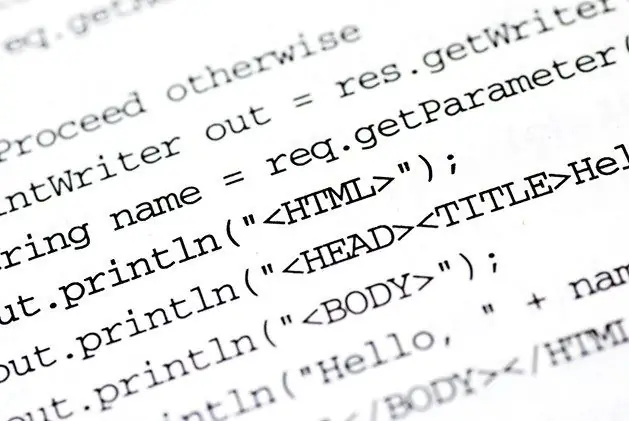
Instrukce
Krok 1
Otevřete soubor HTML tak, že na něj kliknete pravým tlačítkem a vyberete příkaz „Otevřít v programu“- „Poznámkový blok“. Ke změně kódu stránky můžete také použít alternativní editory. Můžete si například nainstalovat nástroj Poznámkový blok ++, který je dobrým analogem standardního Poznámkového bloku a má režim zvýraznění kódu, který usnadňuje navigaci ve vytvářeném dokumentu.
Krok 2
Přejděte do části dokumentu a změňte kód, který bude viditelný pro uživatele internetového prostředku. Vložte následující text do požadované části značky:
Název odkazu
V tomto případě parametr href označuje adresu, na kterou bude prvek odkazovat. Je důležité, aby tato adresa byla platná, jinak nebude odkaz považován za aktivní.
Krok 3
Můžete zadat konkrétní adresu ve formátu https://address.ru. Například:
V tomto případě je vytvořen odkaz na vyhledávací zdroj s adresou google.com. Na stránce se uživateli zobrazí jméno Google, které uživatele informuje o prostředku, na který bude přesměrován.
Krok 4
Při vytváření odkazu můžete také určit symbolické cesty ke konkrétním stránkám a dokumentům. Například máte složku s názvem složka ve stejném adresáři jako aktuálně upravený soubor HTML a obsahuje dokument page.html. Pokud chcete zobrazit aktivní odkaz na tuto stránku bez zadání celé adresy vašeho webu, můžete vložit následující kód:
Název odkazu
Krok 5
V tomto případě zadáte relativní cestu k souboru page.html, který je umístěn v adresáři uvedeném výše. Kliknutím na tento odkaz bude uživatel přesměrován na vytvořenou stránku page.html, která již může obsahovat jiný kód.
Krok 6
Po úpravě dokumentu uložte změny kliknutím na možnost „Soubor“- „Uložit“. Nyní jste dokončili přidávání horkého odkazu k dokumentu HTML.






